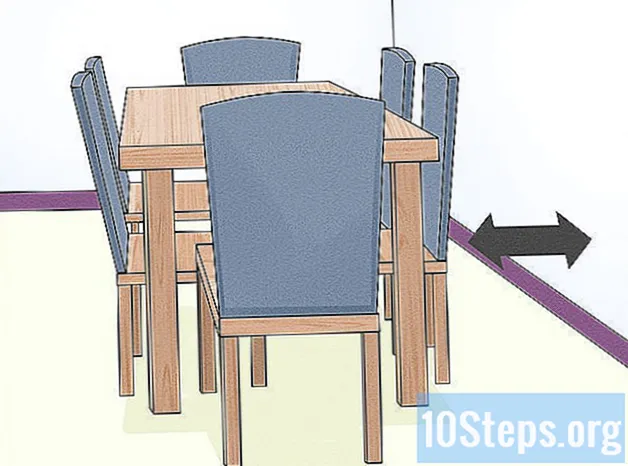مؤلف:
Eugene Taylor
تاريخ الخلق:
12 أغسطس 2021
تاريخ التحديث:
11 قد 2024
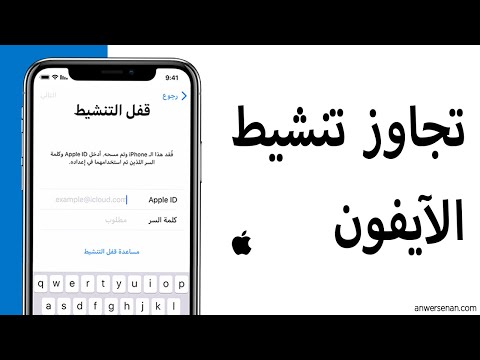
المحتوى
مع هذه المقالة سوف تتعلم كيفية تنشيط بطاقة SIM لجهاز iPhone الجديد أو المستخدم. اقرأها لمعرفة كيفية استخدامها لإجراء مكالمات واستخدام ميزات أخرى.
خطوات
جزء 1 من 3: استخدام اتصال Wi-Fi أو البيانات الخلوية
اذا كان ضروري، ضع الشريحة على iPhone. اعتمادًا على كيفية حصولك على جهاز iPhone (إذا كان جديدًا أو مستخدمًا ، على سبيل المثال) ، قد تضطر إلى إدخال بطاقة SIM جديدة في الجهاز قبل تنشيطه. إذا قمت بشرائه مباشرة من المشغل ، فسيتم تثبيت الشريحة بالفعل.
- يجب على المشغل تنشيط شريحة iPhone. إذا حاولت استخدام بطاقة SIM من شركة أخرى على جهاز مغلق ، فلن تتمكن من تنشيطه.
- إذا اشتريت iPhone من متجر المشغل ، فمن المحتمل أن تكون الشريحة قد تم تنشيطها بالفعل.

قم بتشغيل iPhone. للقيام بذلك ، اضغط على زر القفل على الجهاز حتى ترى شعار Apple الأبيض على الشاشة.
ابدأ في إعداد iPhone الخاص بك. للقيام بذلك ، اضغط على زر البداية واختر اللغة والمنطقة.

انقر فوق خيار الاتصال. يمكنك توصيل iPhone بشبكة Wi-Fi (إذا كان لديك بالفعل كلمة المرور) أو النقر فوق استعمل البيانات الخلوية للتفعيل.- إذا اخترت Wi-Fi ، فسيتعين عليك إدخال كلمة مرور الشبكة.
- إذا اخترت البيانات الخلوية ، فقد تضطر إلى الدفع مقابل ما تستهلكه.
- إذا كان لديك الخيار فقط اتصل بـ iTunes، سيكون عليك فتح البرنامج على جهاز كمبيوتر لتنشيطه.

انتظر حتى يتم تنشيط iPhone. بمجرد اتصال الجهاز بالإنترنت ، سيحاول التنشيط تلقائيًا. وتستغرق هذه العملية بضع دقائق.- قد تضطر إلى إدخال البريد الإلكتروني وكلمة المرور الخاصين بـ Apple ID قبل بدء التنشيط.
قم بإنهاء إعداد iPhone. وبالتالي ، سيتعين عليك اختيار نسخة احتياطية عند استعادة الجهاز (أو تكوين جهاز جديد) ، وإدخال معرف Apple وضبط العديد من التفضيلات الأخرى. عند نقله إلى شاشة القفل ، سيتم تنشيط الجهاز وتكوينه بشكل صحيح.
جزء 2 من 3: استخدام iTunes
تأكد من تحديث iTunes. للقيام بذلك ، انقر فوق مساعدة، في الزاوية اليسرى العليا ، وفي تفقد التحديث. ثم انتظر بينما يبحث iTunes عن تحديث. إذا لزم الأمر ، انقر فوق تحميل اي تيونز.
- سيتعين عليك إعادة تشغيل الكمبيوتر بعد تحديث iTunes حتى تدخل التغييرات حيز التنفيذ.
- يجب عليك أيضًا الوصول إلى حساب معرف Apple الخاص بك على iTunes. للقيام بذلك ، انقر فوق الحساب، في الزاوية العلوية اليسرى من الشاشة ، و تسجيل الدخول. أخيرًا ، أدخل بريدك الإلكتروني وكلمة المرور.
قم بتشغيل iPhone وابدأ في إعداده. ثم اختر لغتك ومنطقتك.
انقر فوق الاتصال بـ iTunes. سيظهر الخيار تحت الشبكات اللاسلكية المتاحة.
- إذا كنت لا ترى الخيار اتصل بـ iTunesلكن استعمل البيانات الخلوية، انقر فوقه لتنشيط iPhone باستخدام هذه البيانات.
قم بتوصيل iPhone بجهاز الكمبيوتر الخاص بك باستخدام كابل USB. قم بتوصيل طرف USB الخاص بالكابل بالكمبيوتر والطرف الأصغر بمقبس Lightning بالجهاز.
- إذا لم يكن iTunes مفتوحًا بالفعل ، فقد يفتح تلقائيًا ، اعتمادًا على إعدادات المزامنة. إذا لم يحدث شيء ، فافتحه بالرمز.
انقر فوق إعداد كـ iPhone جديد أو استعادة من النسخة الاحتياطية. اختر الطريقة المناسبة لك - لن يؤثر أي منها على عملية التنشيط.
انقر فوق ابدأ ثم مزامنة. وبالتالي ، ستقوم بمزامنة iPhone الخاص بك مع مكتبة iTunes ، وأخيراً ، ستقوم بتنشيط الجهاز.
- تحتاج إلى اتصال بالإنترنت حتى تعمل العملية.
قم بإنهاء إعداد iPhone الخاص بك. وبالتالي ، سوف تحتاج إلى إدخال معرف Apple وإنشاء رمز وإجراء تعديلات أخرى على التفضيلات. عند نقله إلى شاشة القفل ، سيتم تنشيط الجهاز وتكوينه بشكل صحيح.
جزء 3 من 3: استكشاف الأخطاء وإصلاحها
إذا تم استخدام iPhone ، فاتصل بالمالك السابق. اعتمادًا على الحالة ، قد تضطر إلى إدخال معرف Apple الخاص بك قبل تنشيط الجهاز. هذه شاشة قفل التنشيط وتعمل على منع اللصوص من تنشيط أجهزة iPhone المسروقة أو المسروقة. إذا صادفتها ، فسيتعين عليك التحدث إلى المالك السابق لمعرفة المعلومات. في هذه الحالة ، لا يوجد مخرج آخر.
- إذا كنت قادرًا على الاتصال بالمالك السابق ، فاطلب منه تسجيل الدخول باستخدام معرف Apple الخاص به وإزالة الجهاز من قسم "أجهزتي". وبالتالي ، سيكون لديك وصول إلى الجهاز كما لو كان لك.
أعد تشغيل iPhone إذا تلقيت الرسالة "بطاقة SIM غير صالحة". قد يؤدي هذا إلى حل المشكلة ، على الرغم من أن الخطأ قد يكون ناتجًا أيضًا عن سبب آخر:
- حاول تشغيل وضع الطائرة وإيقافه.
- تحقق مما إذا كان نظام تشغيل iPhone محدثًا.
- حاول إزالة بطاقة SIM وإعادة إدخالها.
- تحقق مما إذا كان iPhone الخاص بك غير مقفل إذا كنت تستخدم شريحة شركة أخرى غير الأصلية. على سبيل المثال: إذا اشتريت الجهاز من Vivo وحاولت استخدام بطاقة SIM من Claro ، فستحتاج إلى إلغاء قفل الجهاز في Vivo من قبل.
قم باستعادة iPhone الخاص بك من نسخة احتياطية سابقة على iTunes. إذا لم تتمكن من حل المشكلة بطريقة أخرى ، فيمكنك استعادة iPhone الخاص بك بهذه الطريقة:
- قم بتوصيله بجهاز الكمبيوتر الخاص بك وافتح iTunes.
- انقر فوق iPhone في الجزء العلوي من النافذة وانقر فوق "استعادة iPhone".
- انتظر حتى تتم استعادة iPhone ثم ابدأ عملية الإعداد والتفعيل. هذا قد يستغرق بعض الوقت.
اتصل بمزود الخدمة الخاص بك. إذا لم يحل أي شيء مشكلتك ، فيمكنك اللجوء إلى المشغل الذي سينشط الجهاز.
نصائح
- قد يستغرق تنشيط جهاز iPhone الخاص بك بضع دقائق أو حتى ساعات.
تحذيرات
- بتفعيل بطاقة SIM ونقل الرقم القديم يمكنك حذف بعض البيانات من الجهاز. لاحظ محتوى الرسائل المهمة قبل تنشيط iPhone.